
Ein Haus voller intelligenter Geräte zu haben, ist großartig, aber die reibungslose und einheitliche Verwaltung kann ein Albtraum sein: Betreten Sie den Hub für Hausautomation. Lesen Sie weiter, während wir den Wink Hub vor Ort testen, und zeigen Sie Ihnen, wie Sie Ihre Geräte zum Laufen bringen.
Was ist der Wink Hub?
Wink ist eine Smart Home / Home Automation-Plattform, die durch eine Partnerschaft zwischen Quirky und GE entwickelt wurde, um Smart Home-Produkte der Partnerunternehmen zu verwalten und zu steuern. Die Plattform wurde später um weitere Unternehmen erweitert. Jetzt kann das Wink-System eine Vielzahl von Geräten verschiedener Marken steuern, von Glühbirnen bis hin zu Geräten.
VERBUNDEN: So fügen Sie Ihrem Philips Hue-System Smart Bulbs von Drittanbietern hinzu
Der Wink Hub ist das Herzstück des Wink-Systems und dient als Verbindung zwischen Ihren Smarthome-Geräten (sodass sich Ihre Smart-Lampen einschalten können, wenn sie von einem anderen Smart-Home-Gerät wie einem Rauchmelder ausgelöst werden) sowie den Smarthome-Geräten und den größeren Internet (damit Sie Anpassungen an Ihrem Zuhause vornehmen können, während Sie in Ihrem Büro oder im Urlaub sitzen). Darüber hinaus verwendet der Hub die mobile Wink-Software, die ein All-in-One-Dashboard zur Steuerung aller Ihrer Smarthome-Geräte bietet.
Eines der größten Verkaufsargumente des Wink Hub ist, dass er über mehrere Funkgeräte verfügt und Smarthome-Geräte unterstützt, die ZigBee, Z-Wave, Bluetooth, Wi-Fi und einen von Lutron- und Kidde-Geräten verwendeten 433-MHz-Funkchip verwenden verfügt über eine offene API, mit der Unternehmen problemlos kompatible Produkte herstellen können.
Der Wink Hub kostet 50 US-Dollar und die Steuerungssoftware ist für Android- und iOS-Geräte verfügbar. Für diejenigen ohne Android- oder iOS-Geräte (oder die ein physisches Kontrollzentrum in ihrem Haus haben möchten) gibt es ein anderes Gerät im Wink-Stall, das Wink Relay (200 US-Dollar), ein wandmontiertes Android-basiertes Gerät, das im Wesentlichen das ist Wink Hub auf Steroiden mit einem Touchscreen und zwei physischen Schaltern.
Ab diesem Test ist der Wink Hub nur direkt bei erhältlich Wink oder von Home Depot .
Wie installieren und konfigurieren Sie es?
Der Vorstoß zu einer breiten Akzeptanz von Smarthome-Produkten durch die Verbraucher hat zu einigen wirklich benutzerfreundlichen Installationsprozessen und Benutzeroberflächen geführt, und die Einrichtung und Verwendung des Wink ist definitiv Teil dieses Trends. Werfen wir einen Blick auf Einrichtung und Konfiguration.
Einrichten des Hubs
Der physische Hub ist im Vergleich zum Formfaktor anderer Smart-Hub-Geräte ziemlich groß. Es hat eine 8 "x 8" Fläche mit einer Tiefe von 3 "und einen kleinen Staffelei-ähnlichen Vorsprung auf der Rückseite, um es aufrecht zu halten. Das Gesicht hat eine sehr leichte kreisförmige Vertiefung mit dem Wink-Logo in der Mitte und einem winzigen gebogenen LED-Fenster am oberen Rand des Kreises.

Der Großteil aller Einstellungen und Konfigurationen erfolgt über die Smartphone-App. Um die physische Einrichtung des Hubs zu erweitern, müssen Sie einen guten Standort in Ihrem Zuhause finden und ihn anschließen. Solange er sich in Reichweite Ihres WLAN-Routers befindet, ist ein Ort wie Gut wie ein anderer, wenn Sie berücksichtigen, ob Sie den Hub und Ihre Toleranz für die helle LED sehen möchten oder nicht. Wenn Sie den Hub einschalten, denken Sie möglicherweise nicht, dass die LED in einem Tageslichtraum besonders hell ist, aber die durchgehende blaue LED-Anzeige „Alles in Ordnung“ fühlt sich nachts hell an. Nachts konnten wir problemlos in einem Raum navigieren, ohne dass eine andere Beleuchtung als die des Hubs vorhanden war.
Die sengende Helligkeit der LED kann leicht mit einem unauffälligen Stück weißem Isolierband gedämpft werden, aber wir werden sagen, dass wir als diejenigen, die unsere Netzwerkgeräte an der Wand oder im Rack montieren möchten, enttäuscht waren, dass das Gerät weder bündig zu einem bündig gestellt werden konnte Wand noch hatte es sogar Wandbefestigungslöcher. Das ist wohlgemerkt eine sehr geringfügige Beschwerde, und es ist nicht so, als ob es schwierig gewesen wäre, die Brücke hinter unserem Medienzentrum außer Sichtweite zu bringen.
Installieren der Wink App
Sobald Sie den Hub angeschlossen haben und die LED blinkt, während sie auf eine echte Netzwerkverbindung wartet und nach Firmware-Updates und Ähnlichem suchen kann, ist es Zeit, die mobile App zu installieren. Besuchen Sie zu diesem Zweck den App Store für Ihr Android- oder iOS-Gerät und holen Sie sich die kostenlose Wink-Software ( iOS / Android ).
VERBUNDEN: HTG bewertet das GE Link Starter Kit: Die wirtschaftlichste Option für intelligente Glühbirnen
Diejenigen unter Ihnen, die unsere smarthome-Produktbewertungen mitverfolgt haben, werden die App-Oberfläche (und die ersten Schritte) sofort als beide erkennen GE Link Smarthome Starter Kit und je mehr Leistung Wink Hub verwendet, desto mehr Wink-Steuerungssoftware wird verwendet.
Starten Sie die App und befolgen Sie die Anweisungen auf dem Bildschirm zum Erstellen eines Wink-Kontos (wenn Sie bereits Erfahrung mit Wink-Produkten wie dem oben genannten GE Link-Kit haben, können und sollten Sie dieselben Anmeldeinformationen verwenden).
Sobald Sie sich mit Ihrem Konto angemeldet haben, ist es Zeit, den Wink Hub zur Steuerungssoftware hinzuzufügen. Wenn das Bluetooth-Radio des Smartphones noch nicht eingeschaltet ist, nehmen Sie sich jetzt einen Moment Zeit, da die Ersteinrichtung des Hubs über Bluetooth erfolgt.
Verknüpfen des Hubs mit Ihrem Netzwerk
Wenn die App installiert, Ihr Konto erstellt und Bluetooth aktiviert ist, ist es an der Zeit, Ihren Hub zur App hinzuzufügen und den Netzwerkzugriff zu konfigurieren.
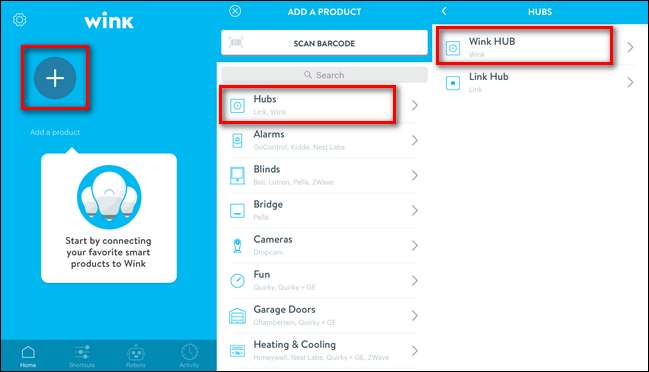
Tippen Sie auf dem Startbildschirm der Wink-App auf das Symbol „Produkt hinzufügen“ +, wählen Sie Hubs und dann „Wink HUB“. Sie werden in einem hilfreichen Bildformat aufgefordert, die bereits ausgeführten Schritte auszuführen (Anschließen, Einschalten von Bluetooth usw.).
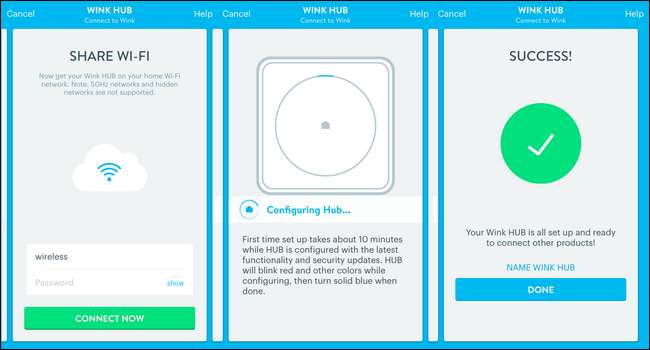
Geben Sie Ihre Wi-Fi-Anmeldeinformationen ein, klicken Sie auf "Jetzt verbinden" und lassen Sie den Hub gut zehn Minuten lang in Ruhe. Es stellt eine Verbindung zu Ihrem Netzwerk her, sucht nach Updates, lädt Updates herunter und führt sie aus und richtet Routinen ein, während sich die LED durch einen Regenbogen von Farben bewegt. Wenn die LED blau leuchtet, ist der Vorgang abgeschlossen. Nachdem Sie auf "Fertig" geklickt haben, werden Sie in der Wink-App zur Hub-Seite weitergeleitet und erhalten einen kurzen Überblick über das Hinzufügen eines Geräts.
Hinzufügen von Smart Home-Geräten zum Hub
Das Hinzufügen von Geräten zum Wink Hub ist sehr einfach und wir haben sogar eine angenehme Entdeckung gemacht (mehr dazu gleich). Um ein Gerät hinzuzufügen, wählen Sie einfach den Hub aus dem Wink-Seitenleistenmenü aus (Zugriff durch Tippen auf die Menüschaltfläche in der oberen linken Ecke der Benutzeroberfläche).
Dort wählen Sie "Produkt hinzufügen" und dann das Produkt aus, das Sie dem Hub hinzufügen möchten. Fügen wir einige der zusätzlichen GE Link-Lampen hinzu, die wir noch nicht zum Verknüpfen verwendet haben.
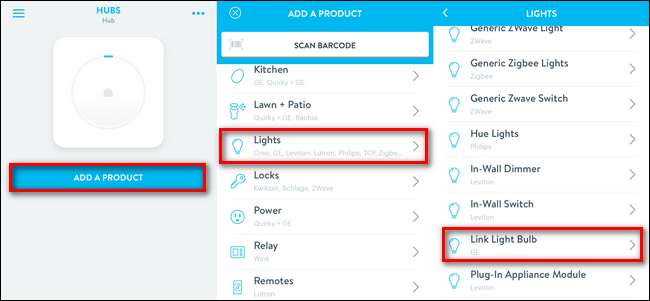
Sobald Sie das Gerät ausgewählt haben, das Sie hinzufügen möchten, wird Ihnen ein schrittweiser Bildprozess angezeigt, der speziell auf dieses Gerät zugeschnitten ist. Der Vorgang war genauso einfach (und identisch) wie beim Hinzufügen von Link-Lampen bei der Überprüfung des GE Link-Beleuchtungskits. Was uns überraschte, war, wie einfach das Hinzufügen anderer Smarthome-Artikel wie bei unserem Nest-Lernthermostat und unseren Philips Hue-Lampen war.
Genauer gesagt sollten wir sagen, dass wir nicht unbedingt überrascht waren, dass es einfach war, sie hinzuzufügen, aber wir waren sehr überrascht, dass wir sie hinzufügen und die volle Funktionalität ihrer einzelnen Steuerungsanwendungen beibehalten konnten. Wir hatten angenommen, dass wir die Hue Bridge aus unserem Smarthome-Netzwerk entfernen und die Hue-Lampen erneut mit dem Wink Hub koppeln müssen. Während wir genau das hätten tun können, bot uns der Wink Hub etwas noch Besseres: die Möglichkeit, die Hue Bridge direkt in den Wink Hub einzufügen. Auf diese Weise können Sie den Wink Hub verwenden, um die Hue-Lampen zu steuern, während Sie gleichzeitig die Hue Bridge / App verwenden (wenn bestimmte Funktionen, programmierte Szenen oder andere Hue-spezifische Dinge vorhanden sind, die Sie weiterhin verwenden möchten). Dasselbe geschah mit dem Nest-Thermostat und den Nest Protect-Rauchmeldern. Sie können sie über die Wink-Software steuern und mit ihnen interagieren, aber die Geräte bleiben ansonsten unabhängig und mit ihren eigenen Anwendungen verbunden (die normalerweise über die erweiterte Steuerung für die Momente verfügen, in denen Sie Feinabstimmungen vornehmen müssen).
Angesichts der Tatsache, wie viele Produkte von einem ummauerten Garten umgeben sein können, war es eine sehr angenehme Überraschung zu sehen, dass wir dem Wink Hub Produkte hinzufügen konnten, ohne sie zuerst von anderen Geräten zu entfernen.
Verwenden des Hubs
Sobald Sie den Hub installiert, konfiguriert und Geräte hinzugefügt haben, können Sie über den Wink Hub und die Anwendung mit Ihren Geräten interagieren. Es gibt verschiedene manuelle Möglichkeiten, wie Sie mit Ihren Geräten interagieren können, sowie halbautomatische und automatisierte Möglichkeiten.
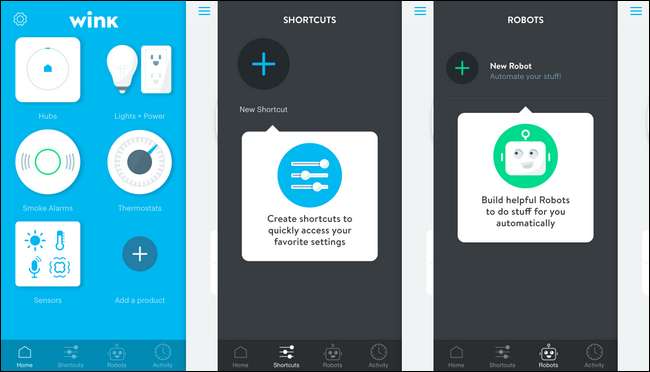
Über die Navigationsleiste am unteren Bildschirmrand können Sie auf die Hauptfunktionen des Hubs zugreifen. Auf der Startseite (oben in Blau dargestellt) werden der angeschlossene Hub, die Lichter und die Sensoren angezeigt. Sie können auf eine der allgemeinen Kategorien tippen, um nach einzelnen Smart-Geräten zu suchen und diese anzupassen. Obwohl es eine nützliche (und notwendige) Funktion ist, jedes einzelne Objekt in Ihrem Smarthome-Stall zu steuern, ist dies der am wenigsten leistungsfähige Abschnitt der Wink-Software, da es Ihnen nur die Möglichkeit gibt, Geräte aus der Ferne zu steuern (z. B. das Licht auszuschalten, ohne zum Schalter gehen oder den Thermostat von der Couch aus einstellen). Im folgenden Screenshot sehen Sie sowohl die einfache Oberfläche zum Einstellen von Smart Bulbs als auch die Reihenfolge, in der über die Menüschaltfläche oben rechts auf die Verknüpfung der Lampen zu einer Gruppe zugegriffen wird, um die Verwendung zu vereinfachen.
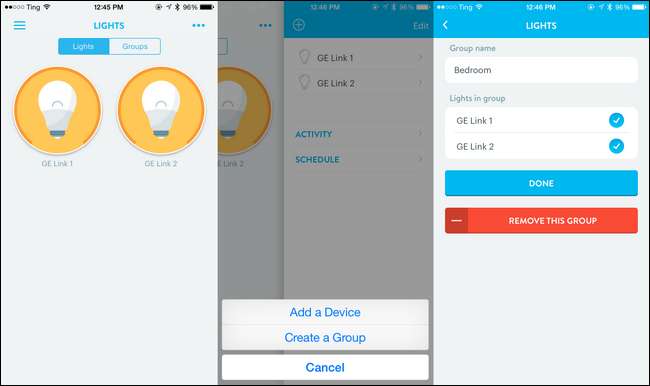
Auf der Seite "Verknüpfungen" können Sie einfache Verknüpfungen wie eine einzelne Schaltfläche erstellen, um das Licht zu dimmen und die automatischen Jalousien zu senken, wenn Sie einen Film ansehen oder auf andere Weise mehrere Änderungen an Ihren Smart-Geräten verknüpfen möchten. (Wenn Sie an das Konzept der „Szenen“ im intelligenten Beleuchtungssystem von Philips Hue gewöhnt sind, ist das Verknüpfungssystem genau so.) Dies ist ein Schritt in Bezug auf Nützlichkeit und Leistung gegenüber den einzelnen Umschaltern der Home-Oberfläche . Anstatt fünf verschiedene Elemente einzeln anzupassen, können Sie auf eine einzelne Schaltfläche mit der Bezeichnung „Morgenroutine“ oder ähnliches tippen und den gleichen Effekt erzielen.
Auf der Robots-Seite können Sie einfache automatisierte Ereignisse erstellen, z. B. den Wink Hub alle Lichter einschalten lassen und Ihr Telefon benachrichtigen, falls Ihr Rauchmelder Rauch erkennt oder eine Benachrichtigung erhält, wenn das Smart Lock mit dem Sicherheitscode des Hundewanderers aktiviert ist . Obwohl der Abschnitt "Roboter" sehr einfach zu bedienen ist, fehlt ihm möglicherweise die Nuance, nach der Sie suchen: Hier bietet sich die IFTTT-Integration von Wink an (sehen Sie sich einige der cleveren Rezepte auf IFTTT.com an, z. B. das automatische Schließen Ihrer Türen und das Ausschalten der Türen leuchtet, wenn das Nest feststellt, dass Sie nicht zu Hause sind). Die Integration von Robots und IFTTT ist bei weitem das leistungsstärkste Element der Wink-Erfahrung, da Sie damit nicht nur Eingaben von Ihren vorhandenen Geräten (mit der Robots-Funktion) abrufen können, sondern auch Eingaben von externen Quellen (wie dem Notfallwetterdienst) verwenden können ) über das IFTTT-System.
Das Gute, das Schlechte und das Urteil
Was sagen wir dazu, nachdem wir einen Monat mit dem Hub verbracht haben? Werfen wir einen Blick auf das Gute, das Schlechte und das Urteil.
Die gute
- Der Preis von 50 US-Dollar ist verbraucherfreundlich (und zwischen 50 und 250 US-Dollar billiger als bei anderen Smart Hubs für Verbraucher).
- Keine monatliche Gebühr / Abonnement für den Service.
- Der Einrichtungsprozess ist sehr benutzerfreundlich und die geführten Schritte machen ihn nahezu kinderleicht.
- Akzeptiert intelligente Geräte (wie die Philips Hue-Lampen), ohne dass Sie sie direkt mit dem Wink Hub koppeln müssen.
- Unterstützt das IFTTT-Protokoll.
Das Schlechte
- Kein Webzugriff; Sie können den Wink Hub nur über Ihr iOS / Android-Gerät steuern.
- Der Hub erfordert einen kontinuierlichen Internetzugang für die Funktionalität (wenn Ihre Internetverbindung unterbrochen wird, ist auch die Konnektivität zwischen dem Hub und all Ihren Geräten unterbrochen).
- Dies ist ein kleiner Streitpunkt, aber die LED-Anzeigelampe am Hub ist hell genug, um einen Raum nachts zu beleuchten.
- Ein weiteres kleines Problem: Es gibt keine gute Möglichkeit, das Gerät an der Wand zu befestigen (aufgrund der fehlenden Befestigungslöcher und der Staffelei-ähnlichen Form).
Das Urteil
Obwohl wir einige geringfügige Beschwerden über das physische Design des Hubs hatten (haben wir schon erwähnt, dass wir Wandmontage mögen?), War unsere Erfahrung mit dem Wink Hub insgesamt positiv. Der Einrichtungsprozess war schmerzlos und wir haben mehr Zeit damit verbracht, auf die Aktualisierung des Geräts zu warten, als wir tatsächlich damit verbracht haben, unsere Geräte hinzuzufügen und zu konfigurieren. Nach der Konfiguration funktionierte der Hub genau wie versprochen und bot eine angenehme und reibungslose Benutzererfahrung, die uns den Zugriff auf alle unsere Smart-Home-Geräte ermöglichte, ohne sie vollständig zu übernehmen und uns an die Verwendung der Wink-App zu binden.
Selbst das, was wir am Wink Hub am problematischsten fanden, das völlige Vertrauen in die Internetverbindung für die Funktionalität, ist eher eine grundsätzliche Abneigung als eine Praxis. Unsere Kabelmodemverbindung in einer bescheidenen Metropolregion ist absolut stabil und hat eine Betriebszeit von mehr als 99,99%. Realistisch gesehen ist das Vertrauen in eine Live-Verbindung für die meisten Menschen mit modernen Breitbandverbindungen kein großes Problem, sondern für das Gerät sollte Führen Sie weiterhin lokale Funktionen (wie lokalisierte Verknüpfungen und automatisierte Trigger) ohne Internetzugang aus. Es gibt keinen Grund, warum eine stimmungsvolle Beleuchtung mit intelligenten Glühbirnen vom Internetzugang abhängen sollte.
Abgesehen von diesen kleinen und großen Beschwerden bietet der Wink Hub ein hervorragendes Preis-Leistungs-Verhältnis von nur 50 US-Dollar (und das ohne Abonnementgebühren). Es verbindet sich mit Tonnen von Produkten von Dutzenden von Marken, unterstützt mehrere Verbindungstypen, um Ihre verschiedenen Geräte auf nützliche und sinnvolle Weise miteinander zu kommunizieren, und verfügt über eine benutzerfreundliche Oberfläche, die alles zusammenfasst. Unabhängig davon, ob Sie gerade erst mit Smart Home und Heimautomation beginnen oder über eine Reihe von Produkten verfügen, die Sie miteinander verknüpfen möchten, bietet der Wink Hub derzeit die größte Reichweite aller Smart Home-Hubs auf dem Markt.
Haben Sie Fragen zu oder Erfahrungen mit Smart Home-Automatisierung? Springen Sie in das Forum unten, erfahren Sie mehr oder teilen Sie, was Sie wissen.







